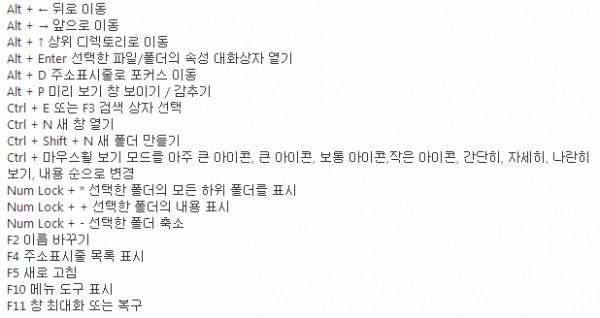PC | 윈도우 7 단축키 모음 종합편
창관리 / 일반단축키

탐색기 관련
작업표시줄(시작버튼 옆) 단축키
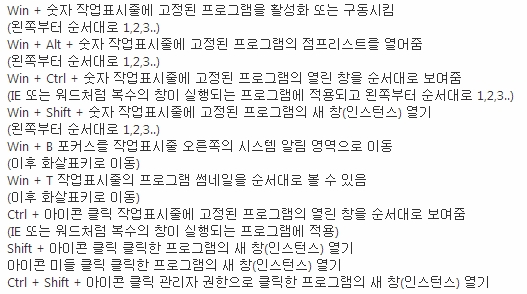
로그인/로그아웃 단축키
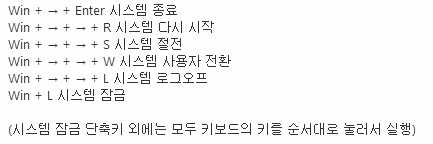
마우스 제스쳐
제목표시줄을 잡고 화면 왼쪽 벽에 부딛히면 왼쪽으로 절반 나뉘어짐
제목표시줄을 잡고 화면 오른쪽 벽에 부딛히면 오른쪽으로 절반 나뉘어짐
제목표시줄을 잡고 화면 위쪽으로 하면 최대화~
제목표시줄을 잡고 마우스를 좌우로 흔들면 현재창을 제외한 나머지 창들 모두 최소화 가능
SHIFT 의 여러가지 기능
1. 윈도우 부팅 빠르게
컴퓨터에 전원을 넣을 때부터 Shift 키를 누르고 있으면 시작 메뉴의 응용 프로그램들을 실행하지 않은채로 부팅 가능
2. 폴더 창 한 번에 닫기
Shift 키를 꾸욱 누른 상태에서 현재 폴더를 닫으면 상위 폴더까지 한꺼번에 닫힌다.
3. 파일 삭제 할 때 곧바로 삭제방법
Shift 키를 누른 채로 삭제하고자 하는 파일을 삭제하시면 휴지통을 거치지 않고 바로 삭제된다.
4. 연속된 파일 선택 쉽고 빠르게
연속된 파일을 선택할 때 마우스 포인터를 시작 점에 클릭하고 마지막 부분에 키보드 Shift 키를 누른 상태에서 클릭하면
모두 선택가능.
5. 탐색기 손쉽게 불러내기
Shift 키를 누른 상태에서 바탕화면에 있는 내 컴퓨터를 선택하면 탐색기가 실행되며, 이를 응용해 폴더를 누를 때도
그와 같은 방법으로 선택하면 해당 폴더를 기준으로 하는 탐색기를 실행가능.
6. 연결 프로그램 변경하기
Shift 키를 누른 상태에서 파일을 마우스 오른쪽 버튼을 누르면 단축 메뉴에 '연결 프로그램'이라는 항목이 나오고 여기서 자신이 원하는 응용 프로그램을 선택 후 '이런 형식의 파일을 열 때 항상 이 프로그램을 사용'을 추가로 선택해주시면 기존의 연결 프로그램이 새로 적용한 것으로 바뀜.
7. 시스템 재시작 좀 더 빠르게
시스템 종료 메뉴에 보면 시스템 재시작하기가 있다. 시스템의 설정 상태를 바꾸었다든지 윈도우즈가 좀 불안하게
동작하여 재시작 하려고 할 때 시작 프로그램을 수행하느라 지루한 경우가 많다. 이때 키를 누른채 재시작 메뉴의
`예(Y)`를 선택하면 윈도우즈가 빠르게 재시작된다.
8. 음악CD 자동 실행 중지
음악 CD를 넣으면 윈도우즈는 자동으로 CD 연주기를 구동시켜 음악을 플레이해준다. 때론 이것이 불편하기도 하고
응용 프로그램에 따라 충돌 요인이 되기도 하는데 이때 음악 CD 를 넣으면서 키를 누르고 있으면 자동 실행되지 않는다.
이 기능은 데이터 CD에도 사용할 수 있다.
9. 단축 메뉴 불러내기
바탕화면의 단축 아이콘 또는 폴더를 선택한뒤 키를 누른 채로 을 눌러 보자.
각 프로그램에 해당하는 바로가기 메뉴가 뜰 것이다. 마우스 오른쪽 버튼을 이용하면 바로가기 메뉴를 쉽게 불러낼 수
있지만 키보드를 이용하여 작업하는 도중이거나 마우스에 이상이 생긴 경우 유용하다.
10. Shift 키 고정하기
키보드 Shift 키를 빠르게 3~5회 반복 입력 시 고정 키 기능이 활성화된다.
11. 파일을 쉽게 복사
키를 누른 채로 파일을 잡아 끌면 해당 파일을 이동할 수 있다.